
3 cách tải ảnh từ iCloud về iPhone đơn giản nhất
Tải ảnh từ iCloud về iPhone là cách để lấy hình từ không gian lưu trữ đám mây về máy. iCloud - một dịch vụ lưu trữ đám mây giúp người dùng chia sẻ dữ liệu trên điện thoại một cách dễ dàng. Trong bài viết này, Sforum sẽ hướng dẫn bạn cách tải, khôi phục và đồng bộ ảnh từ iCloud về iPhone một cách đơn giản và nhanh chóng.
Lợi ích của việc tải ảnh từ iCloud về iPhone
Việc tải ảnh từ iCloud về iPhone không chỉ giúp bạn dễ dàng khôi phục dữ liệu bị mất mà còn giúp tiết kiệm dung lượng và đảm bảo an toàn cho ảnh của bạn. Một số lợi ích nổi bật của việc này phải kể đến như:
- Khôi phục dữ liệu bị mất: Nếu bạn vô tình xóa mất ảnh trên iPhone, bạn có thể dễ dàng khôi phục hay tải lại chúng từ iCloud.
- Tiết kiệm dung lượng: Việc lưu trữ hình trên iCloud giúp giải phóng dung lượng bộ nhớ trên iPhone, giúp thiết bị hoạt động mượt mà hơn.
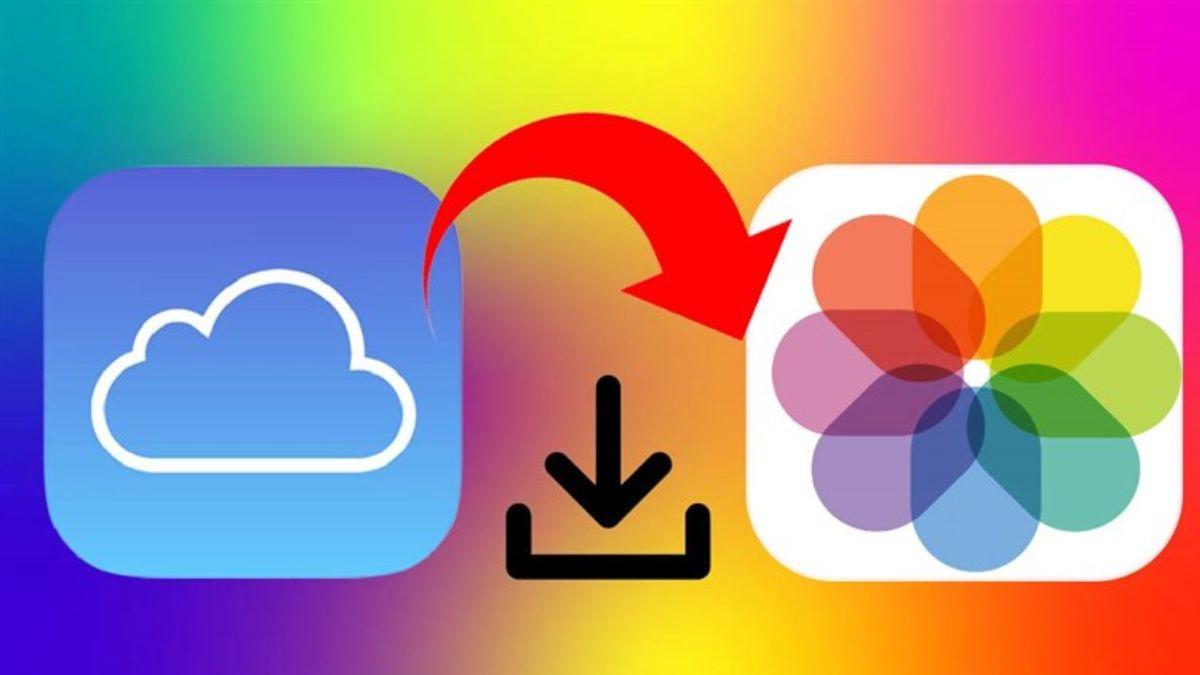
- Truy cập dễ dàng: Bạn có thể truy cập từ bất kỳ thiết bị nào đã đăng nhập vào tài khoản iCloud của mình, không cần phải lo lắng về việc mất dữ liệu khi thay đổi thiết bị.
- Đồng bộ hóa tức thời: Các ảnh mới chụp sẽ tự động được sao lưu lên iCloud và có thể được tải về iPhone bất kỳ lúc nào, đảm bảo rằng dữ liệu của bạn luôn được cập nhật.
- An toàn và bảo mật: iCloud sử dụng mã hóa để bảo vệ dữ liệu của bạn, đảm bảo rằng ảnh của bạn luôn an toàn và chỉ có bạn mới có quyền truy cập.
Cách tải ảnh từ iCloud về iPhone bằng cài đặt
Cách tải ảnh từ iCloud về iPhone thông qua cài đặt là phương pháp dễ dàng nhất. Tuy nhiên, với cách này, bạn không thể chọn lọc từng ảnh để tải về mà tất cả ảnh sẽ được chuyển về iPhone cùng lúc.
Tải ảnh bằng tính năng tải ảnh từ iCloud
Với cách tải ảnh từ iCloud về iPhone này, bạn sẽ không thể chọn lọc từng hình để tải về. Thay vào đó, tất cả các ảnh sẽ được lưu về điện thoại cùng một lúc.
- Bước 1: Mở Cài đặt → Nhấn vào Tên của bạn.

- Bước 2: Chọn mục iCloud → Nhấn vào Ảnh.
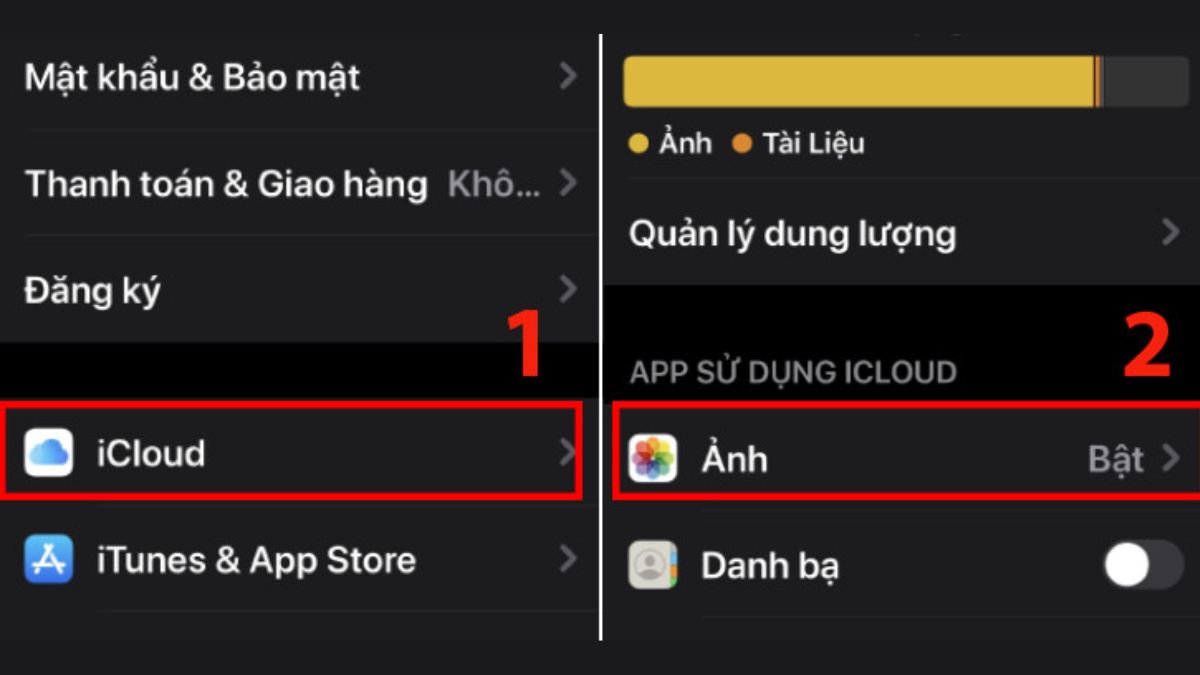
- Bước 3: Bật tùy chọn Ảnh iCloud → Chọn Tải xuống và Giữ bản gốc.

Khôi phục cài đặt gốc để tải ảnh từ iCloud về iPhone mới
Lưu ý rằng khi sử dụng phương pháp này, tất cả dữ liệu trên điện thoại của bạn sẽ bị xóa. Vì vậy, hãy sao lưu iCloud trước khi thực hiện để tránh mất dữ liệu quan trọng. Sau đây là các bước để khôi phục cài đặt gốc trên iPhone để tải anh về nhanh chóng:
- Bước 1: Mở mục Cài đặt

- Bước 2: Chọn mục Cài đặt chung
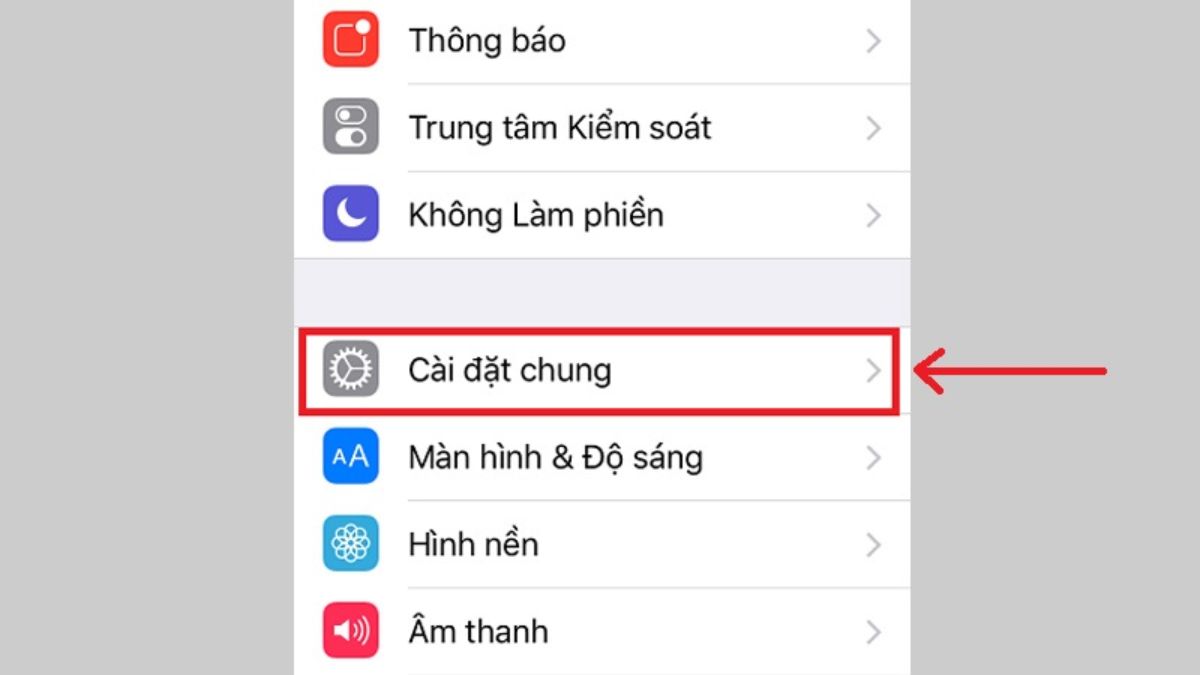
- Bước 3: Nhấn chọn Đặt lại

- Bước 4: Chọn Đặt lại tất cả cài đặt để tiếp tục

- Bước 5: Nhấn vào Xóa tất cả nội dung và cài đặt và sau đó chọn Xóa iPhone để hoàn tất quá trình.
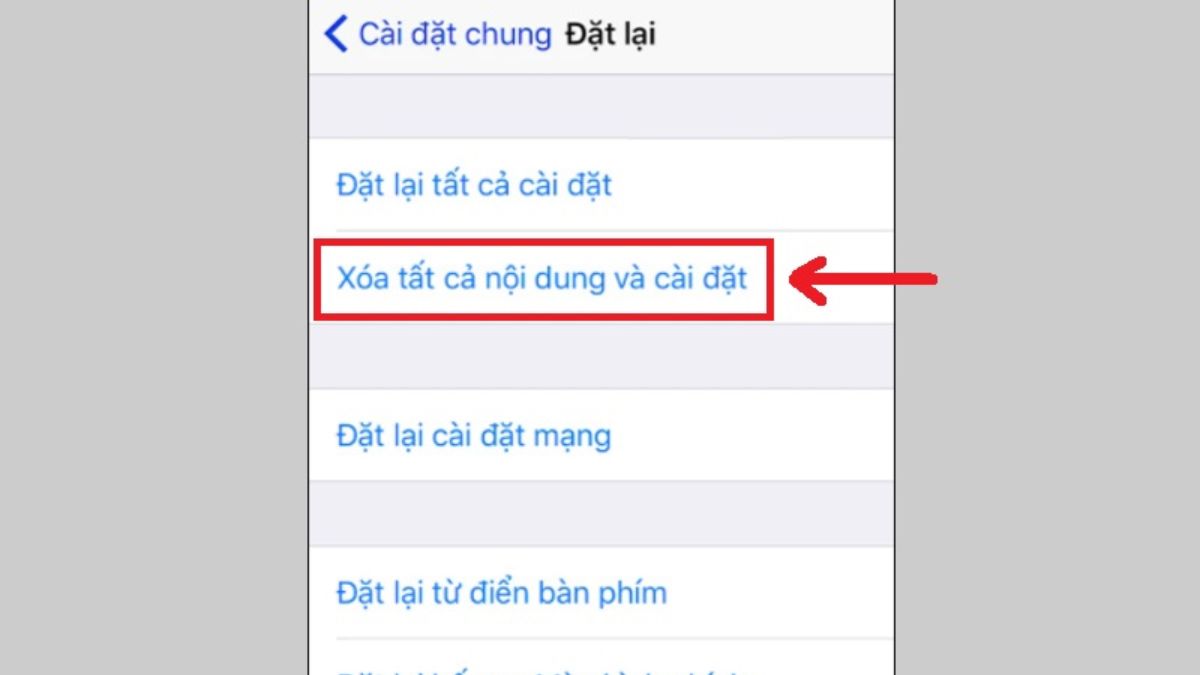
- Bước 6 : Trong phần Ứng dụng & Dữ liệu, chọn Khôi phục từ Bản sao lưu iCloud. Đăng nhập vào tài khoản iCloud chứa bản sao lưu và chọn Tiếp.

- Bước 7: Đồng ý với các điều khoản và điều kiện hiện trên màn hình. Hệ thống tự động thiết lập ID Apple mất vài phút.
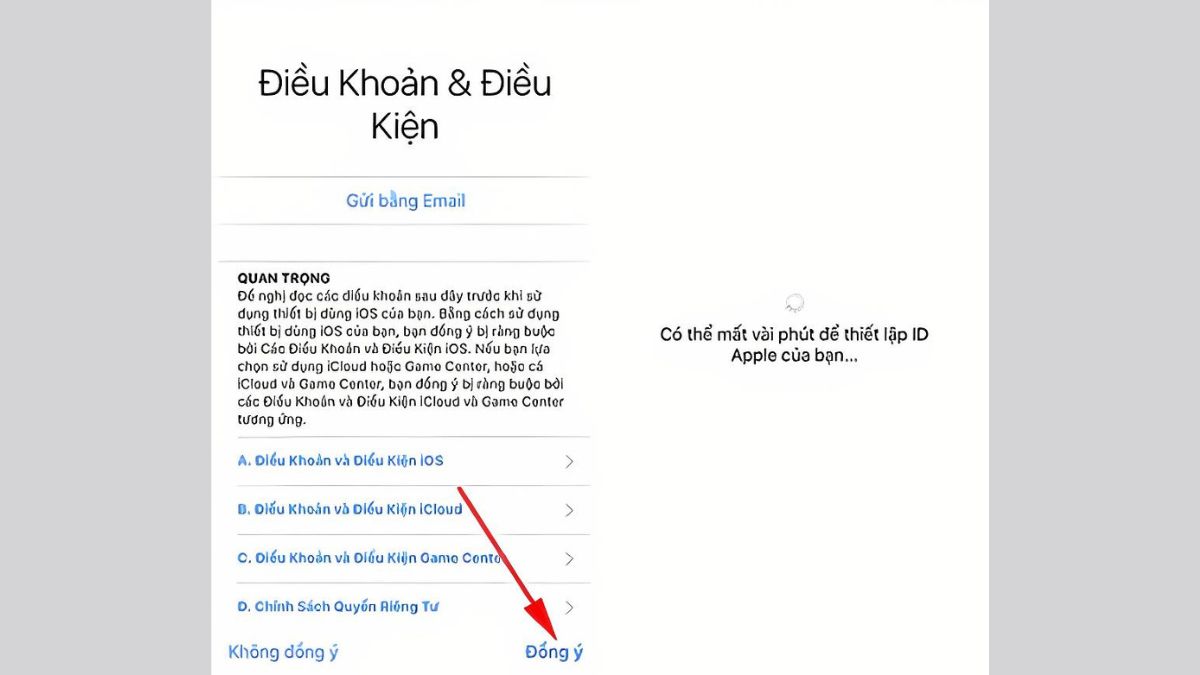
- Bước 8: Danh sách các bản sao lưu trong ID Apple của bạn sẽ xuất hiện trên màn hình. Chọn bản sao lưu cần khôi phục để tải ảnh từ iCloud về iPhone và chờ quá trình khôi phục hoàn tất.
Cách tải ảnh từ iCloud về iPhone trong Album được chia sẻ
Một cách đồng bộ ảnh từ iCloud về iPhone là bạn có thể tải về Album được chia sẻ. Việc tải ảnh từ Album được chia sẻ trên iCloud về iPhone rất đơn giản và thuận tiện. Dưới đây là các bước chi tiết để bạn có thể dễ dàng thực hiện điều này.
- Bước 1: Mở Ảnh và sau đó chọn Album. Kéo xuống để tìm phần Album được chia sẻ và chọn album chứa hình bạn muốn tải về.

- Bước 2: Chọn hình ảnh bạn muốn tải, sau đó nhấn vào biểu tượng Chia sẻ ở góc dưới bên trái màn hình.

- Bước 3: Chọn Lưu vào tệp, sau đó chọn Trên iPhone để hoàn tất quá trình.

Cách khôi phục ảnh từ iCloud về iPhone qua icloud.com
Bạn cũng có thể sử dụng cách khôi phục ảnh từ iCloud về iPhone qua icloud.com. Đây là một trong những cách đơn giản mà hiệu quả bạn có thể áp dụng.
- Bước 1: Bạn vào trang icloud.com và đăng nhập ID Apple. Trên giao diện trang chủ, chọn mục Ảnh.
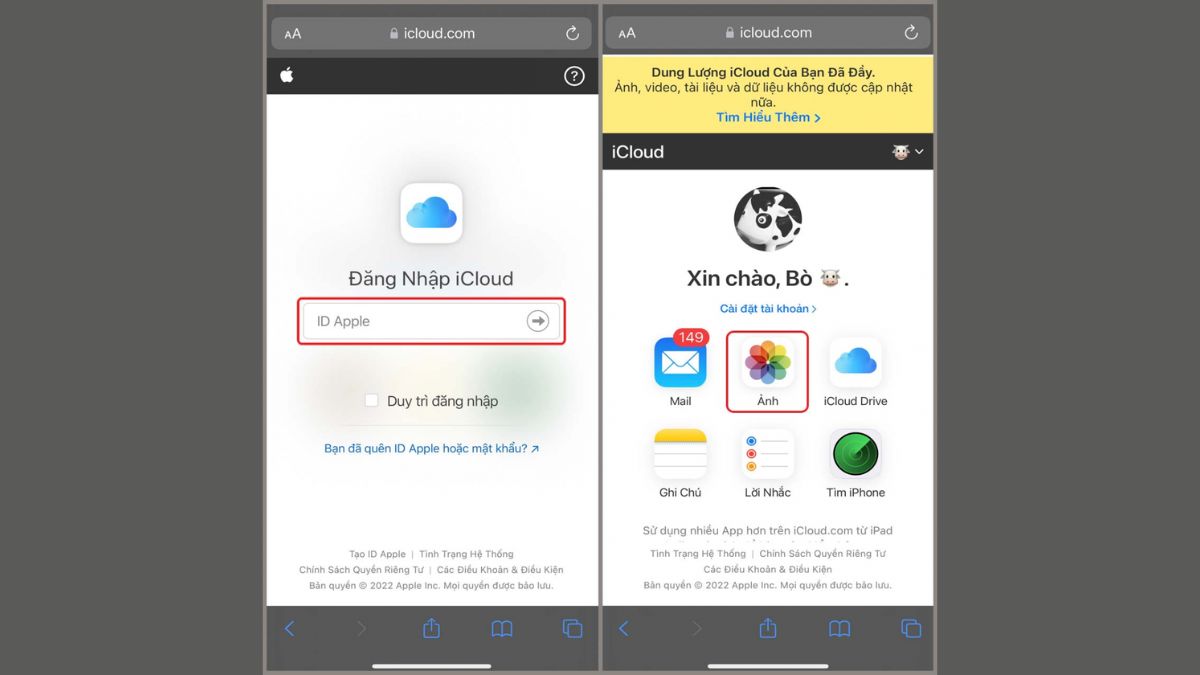
- Bước 2: Chọn các hình bạn muốn tải về điện thoại, sau đó nhấn vào biểu tượng ba chấm ở góc dưới bên phải màn hình.

- Bước 3: Chọn Tải xuống. Khi màn hình hiển thị thông báo "Bạn có muốn tải về... không?", nhấn vào Tải về để xác nhận.
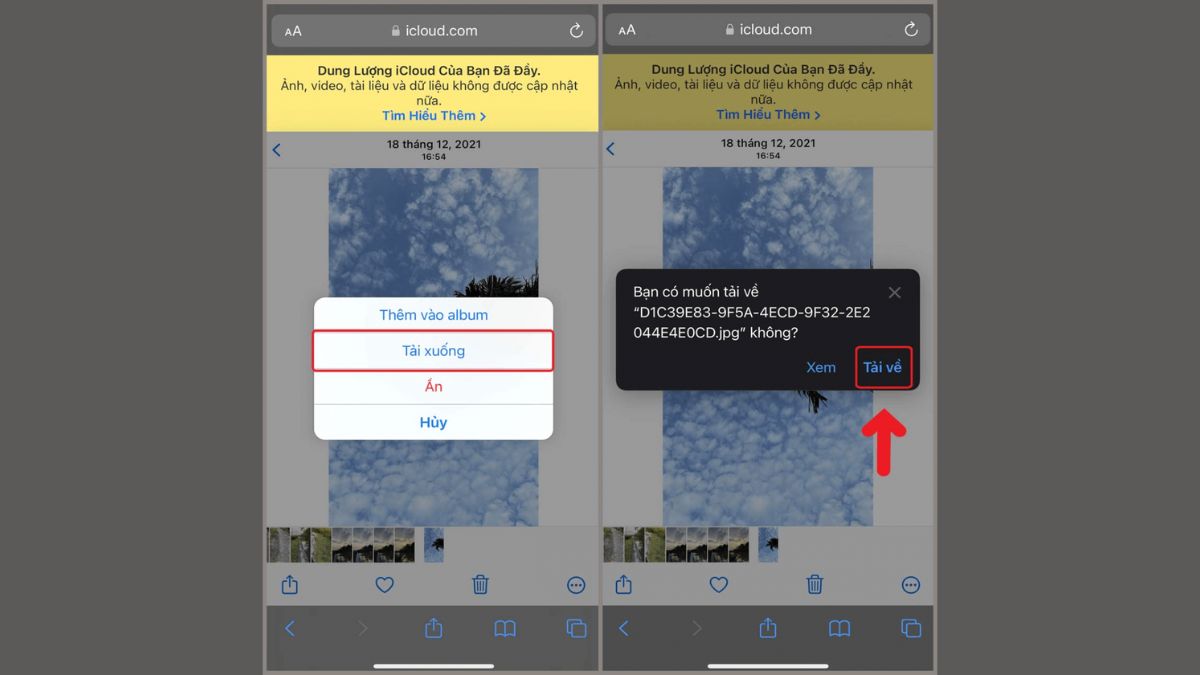
- Bước 4: Mở Tệp và chọn hình ảnh vừa tải về iPhone

- Bước 5: Nhấn vào biểu tượng Chia sẻ, sau đó chọn Lưu hình ảnh để lưu ảnh từ iCloud vào iPhone của bạn.
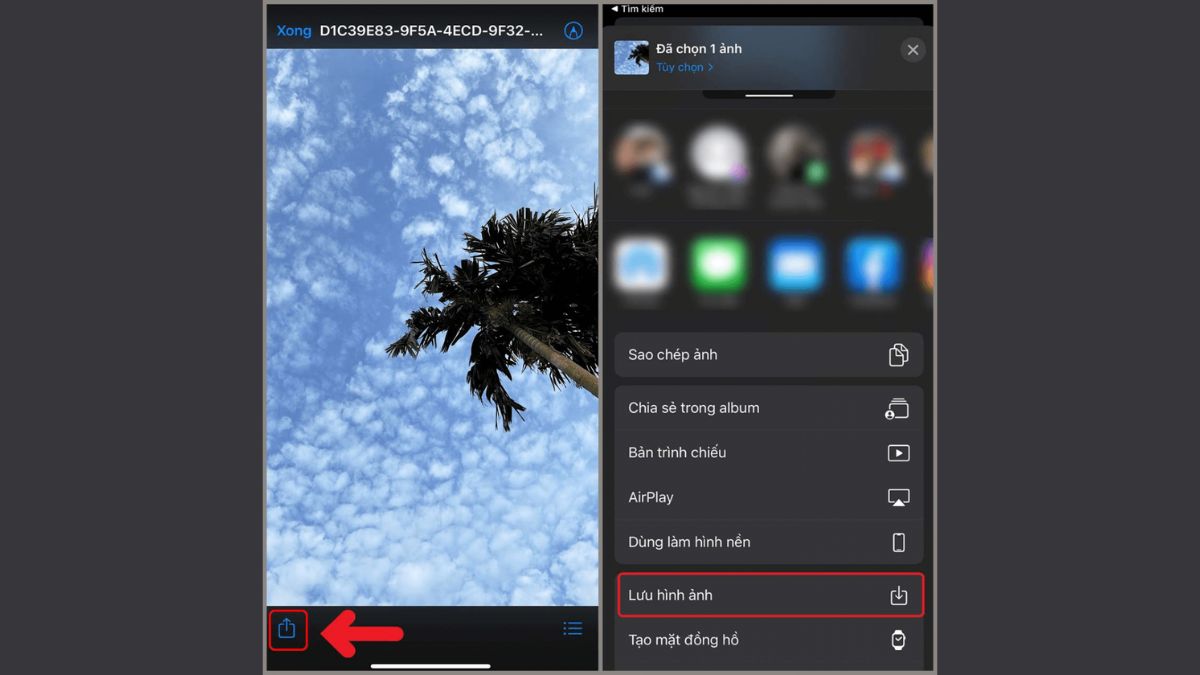
Tạm kết
Trên đây là những chia sẻ của Sforum dành cho bạn về tải ảnh từ iCloud về iPhone. Hi vọng với các hướng dẫn cách tải, khôi phục và đồng bộ ảnh từ iCloud về iPhone trên. Bạn có thể áp dụng và lưu trữ nhiều hình ảnh một cách hiệu quả.
iPhone hiện nay là dòng điện thoại mà nhiều người tin dùng nhất. Với độ an toàn, bảo mật cao, dòng điện thoại này có các tính năng thông minh hỗ trợ người dùng trong cuộc sống hàng ngày. Dưới đây là một số sản phẩm iPhone bạn có thể tham khảo:
[Product_Listing categoryid="132" propertyid="" customlink="https://cellphones.com.vn/mobile/apple.html" title="Các dòng iPhone đang được quan tâm nhiều tại CellphoneS"]
Link nội dung: https://thietkethicongnoithat.edu.vn/cach-lay-anh-tu-icloud-ve-iphone-a54140.html